BT11 ファームウェア「v1.0.9」更新について ※2025年4月1日更新
平素より弊社製品をご愛顧いただき、誠にありがとうございます。
BT11のファームウェア「v1.0.9」につきまして、先日2回にわたる更新が実施されました。日本国内では、お客様に安心してご利用いただくため、ファームウェア更新前にバグ検証を行った上で、手順や情報を公開しております。
今回は同一のバージョン番号(v1.0.9)でありながら、内容の異なるファームウェアが公開されたため、アップデートの不具合等でご不便をおかけしたことを踏まえ、メーカーへの申し入れ及び引き続きの連携を行い、より迅速で分かりやすい情報提供に努めてまいります。
【更新後の注意事項】
ファームウェア更新後は、以下の作業を必ず行ってください:
●リリースノートの注意書きにある通り、更新後は一度デバイスをリセットしてください
●新ファームウェアでのデバイス登録方法:
1ペアリングモードする
2ペアリング管理画面(Androidでは「Pair management」)を開く
3画面下部に表示される接続先デバイスリストから接続相手を選択
4ペアリングを実行
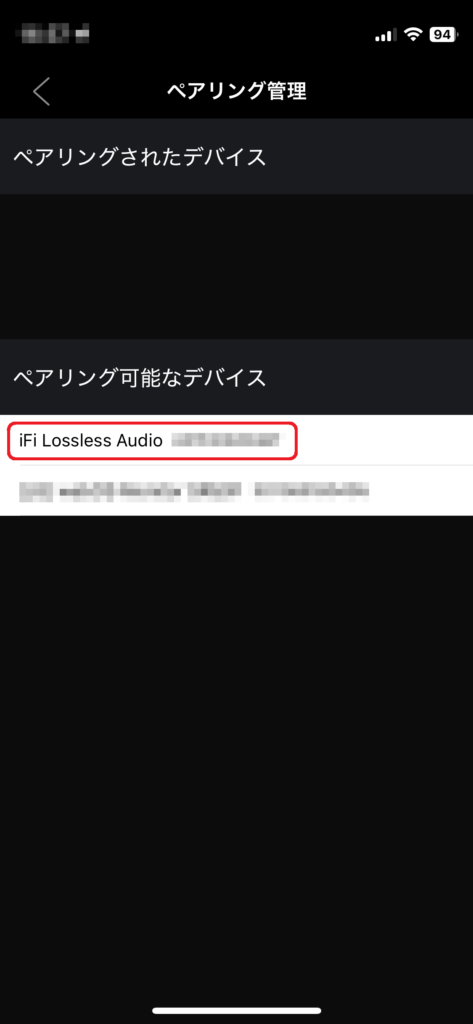
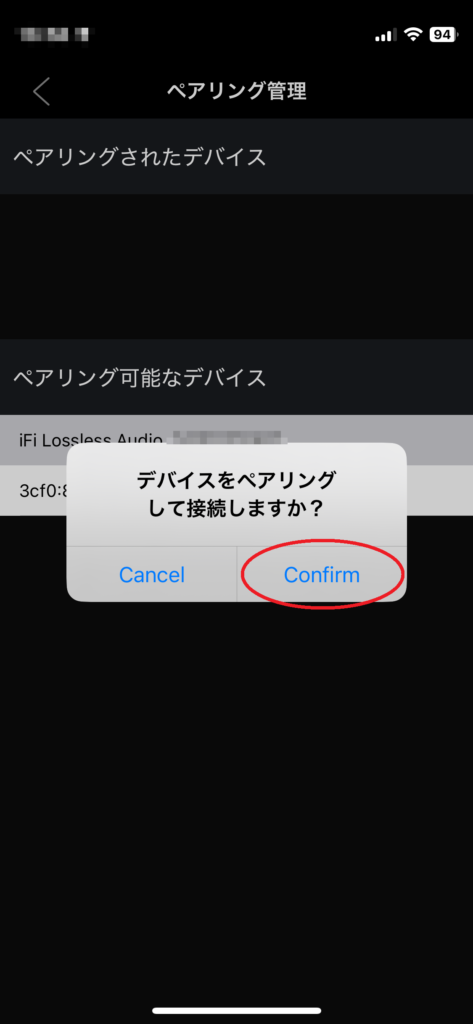
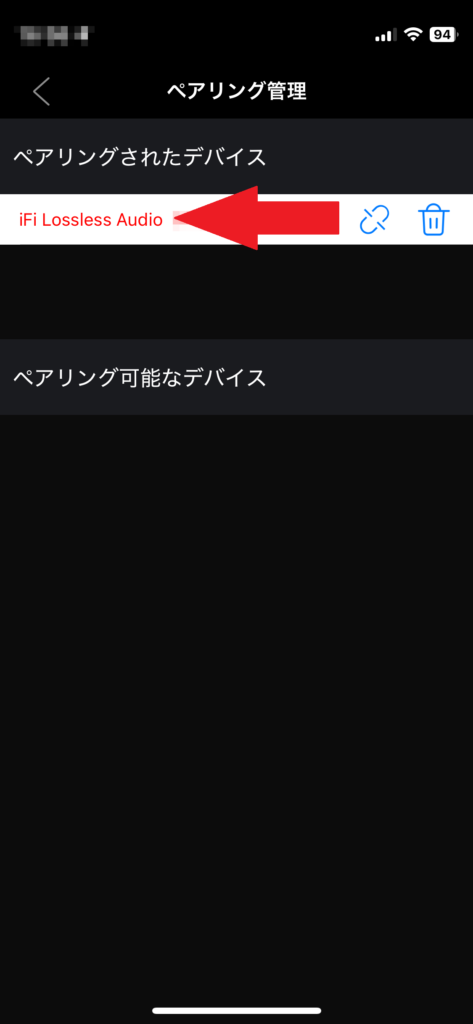
【補足事項】
BT11のファームウェアは今後も更新および改良がおこなわれる予定です。
現時点では、以下の項目については仕様となっており、対応中です。あらかじめご了承ください。
●実際にBT11上で表示されるコーデックのLED表示色と取り扱い説明書に記載されている色の相違
●LE Audio未対応
●入力ソースは44.1kHz/48kHz/96kHzのみの対応
【更新がうまくいかない場合】
本更新は、10分程度のお時間を要することがありますのでスマートフォンの充電が十分ある状態で行ってください。
1.自動でスリープしないようにiPhoneの設定→画面表示と明るさ→自動ロックを「なし」に設定します
2.iPhoneの設定からBT11を削除します
3.「FiiO Control」アプリからデバイス情報にあるBT11を削除します
4.iPhoneを再起動します
5.BT11を接続してLEDが赤青の点滅になるまで待ちます
6.「FiiO Control」アプリにてBT11を機器登録からペアリングして設定画面へ
7.ポップアップのアップデートを実行をタップ ※注意事項が表示され再度実行をタップします。
8.7の表示がされない場合には右上の歯車→更新ガイド(Confirm)→オンライン更新(Confirm)をタップします。
9.アップデートが始まるので待機します。
10.「ファームウェア更新中」の画面はソフトウェアをダウンロード中なので待機します。
11.「再起動中」の画面にて待機、成功していれば1分ほどでアップデート完了します。万が一5分待って動かない場合は手順を1からやり直してください。
12.アップデートが完了したら「FiiO Control」アプリ右上の設定よりバージョン表示が「1.0.9」になっていることをご確認ください。
13.バージョン更新を確認できたら、設定画面より初期化を行います。(ここでペアリングリストを開くとフリーズしてLEDが赤くなります)
※バージョンが更新されていない、表示が0.0.0のような異なる数値表示である場合には、一度「FiiO Control」アプリとの接続を解除し、iPhoneのBluetooth接続設定画面よりBT11の登録情報も削除したうえで、再びBT11と「FiiO Control」アプリを接続し、設定画面よりバージョン数が正しく表示されていることを確認できた際には、設定画面より初期化を行ってください。
14.「FiiO Control」アプリにて再度、機器登録からBT11をペアリングし、完了です。
